Google Earth 7.0 : visionner des vidéos ou des animations locales
Comment incorporer de vidéos et d’animations "locales"dans les fichiers kmz.
D'après un travail de Marc Tartière
La version Google Earth 7.0 ne permet plus l’incorporation de vidéos et d’animations "locales"dans les fichiers kmz.
En effet, avec cette version, pour être fonctionnelles, ces animations ou vidéos doivent être situées sur un serveur distant et appelées par le code inscrit dans les repères où elles doivent s’afficher.
Lors d’une sortie sur le terrain avec des PC portables, sans connexion, il est alors impossible d’utiliser les animations et vidéos intégrées aux fichiers kmz construits avec Google Earth jusqu’à la version 6. C’est le cas de la sortie géologique sur le terrain : voir article
Pour autant, tout le travail déjà réalisé sous Google Earth 5 et 6, n’est pas perdu. Une astuce permet d’exploiter ces kmz avec un minimum de travail et elle rend possible l’exploitation d’animations, de vidéos, de données audio dans des repères, sur le terrain, sans connexion.
Il faut pour cela disposer d’un serveur Web sur sa machine. Pour des raisons pratiques, un serveur portable type zazouminiWebserveur, WAMP... (il existe une grande diversité), est nécessaire. J’ai opté pour le serveur web portable d’EasyPHP 5.4.6. A télécharger ici.
Lorsqu’on lance EasyPHP, il crée un serveur web sur le PC, en local, à l’adresse http://127.0.0.1:888X ou http://localhost:888x.
Suivant les réglages, le port peut être différent 8888, 8887.... Cette indication peut être trouvée en lançant EasyPHP et en réalisant un clic droit sur son icône dans la barre des tâches :
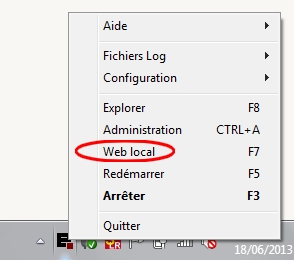
puis en cliquant sur Web local. Le navigateur se lance et affiche le contenu dur serveur web. La barre d’adresses du navigateur fournit l’adresse du serveur Web installé sur le PC. Dans l’exemple : http://127.0.0.1:8887. Bien noter cette adresse.
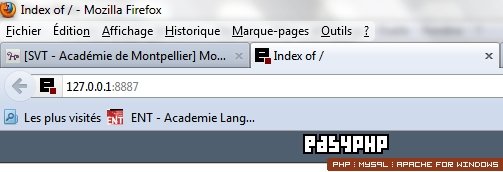
Les vidéos et animations à ouvrir dans les repères sont à copier dans le dossier www de EasyPHP.
Pour afficher :
-
une animation dans un repère
Faire clic droit sur le repère puis sur "Propriétés" et il suffit d’inscrire le code suivant dans la description :
<object classid="clsid:D27CDB6E-AE6D-11cf-96B8-444553540000"
codebase="http://download.macromedia.com/pub/shockwave/cabs/flash/swflash.cab#version=6,0,0,0" width="637" height="421" id="game" align="">
<param name=movie value="http://127.0.0.1:8887/actualisme.swf"> <param name=quality value=high>
Dans l’exemple précédent, l’animation à ouvrir dans le repère est "actualisme.swf". Remplacer ce nom par celui de votre fichier copié au préalable dans le serveur Web (www).
-
une vidéo dans un repère
On peut copier le code ("ancien") suivant dans le repère pour afficher une vidéo au format avi :
<OBJECT ID="MediaPlayer1" width=637 height=421 classid="CLSID:22D6F312-B0F6-11D0-94AB-0080C74C7E95"codebase="http://activex.microsoft.com/activex/ controls/mplayer/en/nsmp2inf.cab#Version=6,0,02,902"standby="Loading Microsoft Windows Media Player components..."
type="application/x-oleobject">
<PARAM NAME="FileName" VALUE="http://127.0.0.1:8887/Sans-eau.avi/"><PARAM NAME="transparentatStart" VALUE="true">
<PARAM NAME="autoStart" VALUE="true">
<PARAM NAME="showControls" VALUE="true">
<EMBED type="application/x-mplayer2" pluginspage = "http://www.microsoft.com/Windows/MediaPlayer/"
SRC="http://127.0.0.1:8887/Sans-eau.avi"
name="MediaPlayer1" width=637 height=421 AutoStart=true>
</EMBED>
</OBJECT>
Le nom du fichier vidéo s’ouvrant dans le repère est "Sans-eau.avi". Le remplacer par le nom de votre fichier vidéo préalablement copié dans le serveur Web "www".
On peut aussi utiliser le code nouveau et actuel d’intégration html5, appelant automatiquement le lecteur par défaut (s’il existe) capable de lire le format vidéo de votre fichier.
Il faut donc disposer d’un lecteur capable de lire les vidéos au format indiqué (ici mp4)
<iframe width="640" height="360" src="http://127.0.0.1:8887/graine.mp4" frameborder="0" allowfullscreen></iframe>
Le nom du fichier s’ouvrant dans le repère est "graine.mp4". Le remplacer par le nom de votre fichier vidéo préalablement copié dans le serveur Web "www".
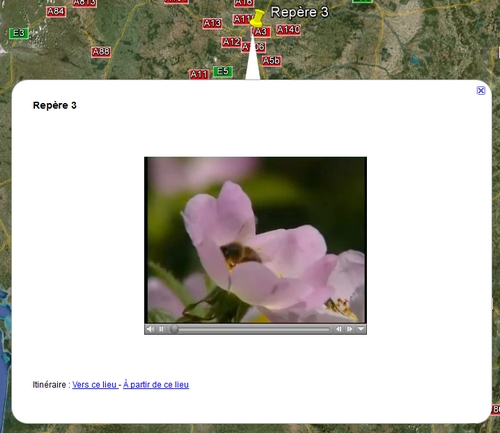
Lors de l’enregistrement, les chemins pour retrouver les fichiers sur la machine à l’adresse http://127.0.0.1:888x sont conservés mais les fichiers ne sont pas inclus au kmz. En cas d’exportation sur une autre machine, il faudra copier le EasyPHP portable contenant les fichiers d’animation et vidéos sur la machine hôte.
Attention ! Ne pas oublier de lancer EasyPHP avant d’ouvrir le fichier kmz pour que le serveur Web soit fonctionnel !